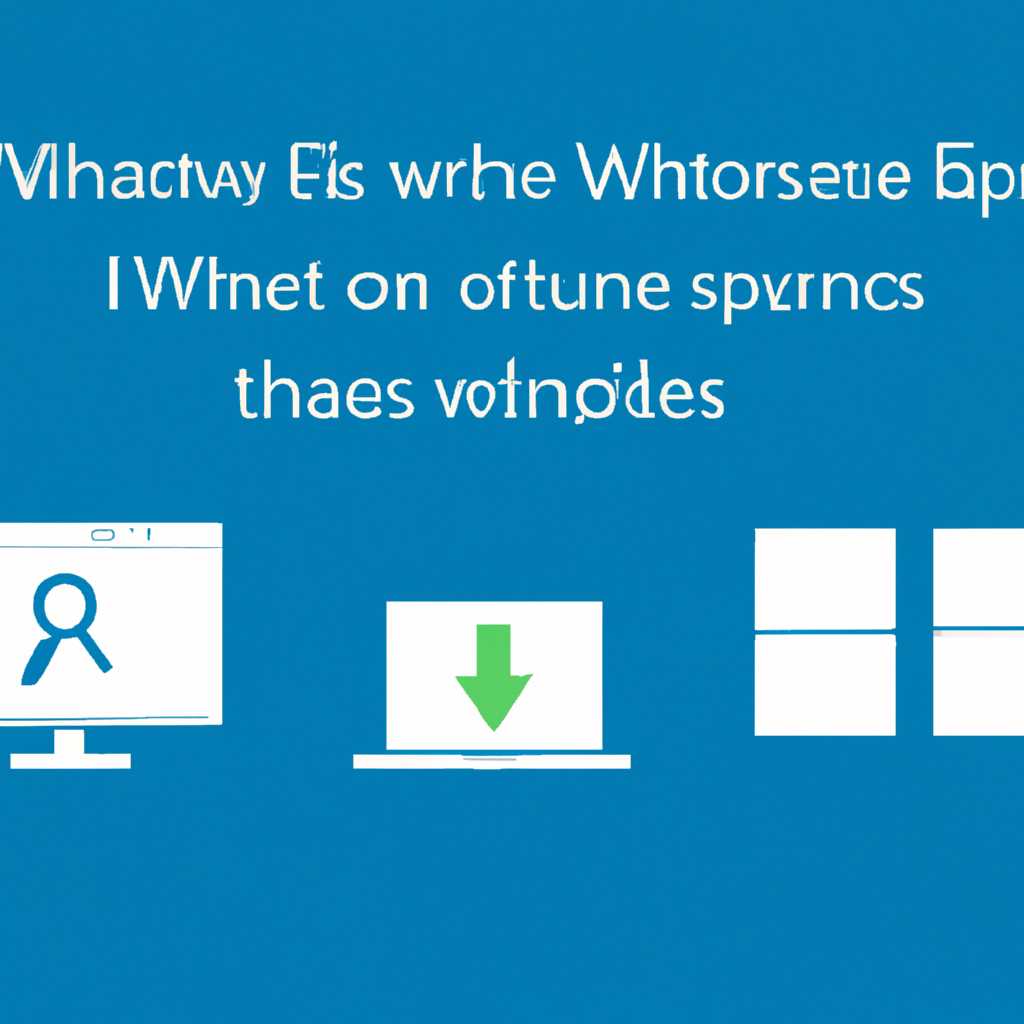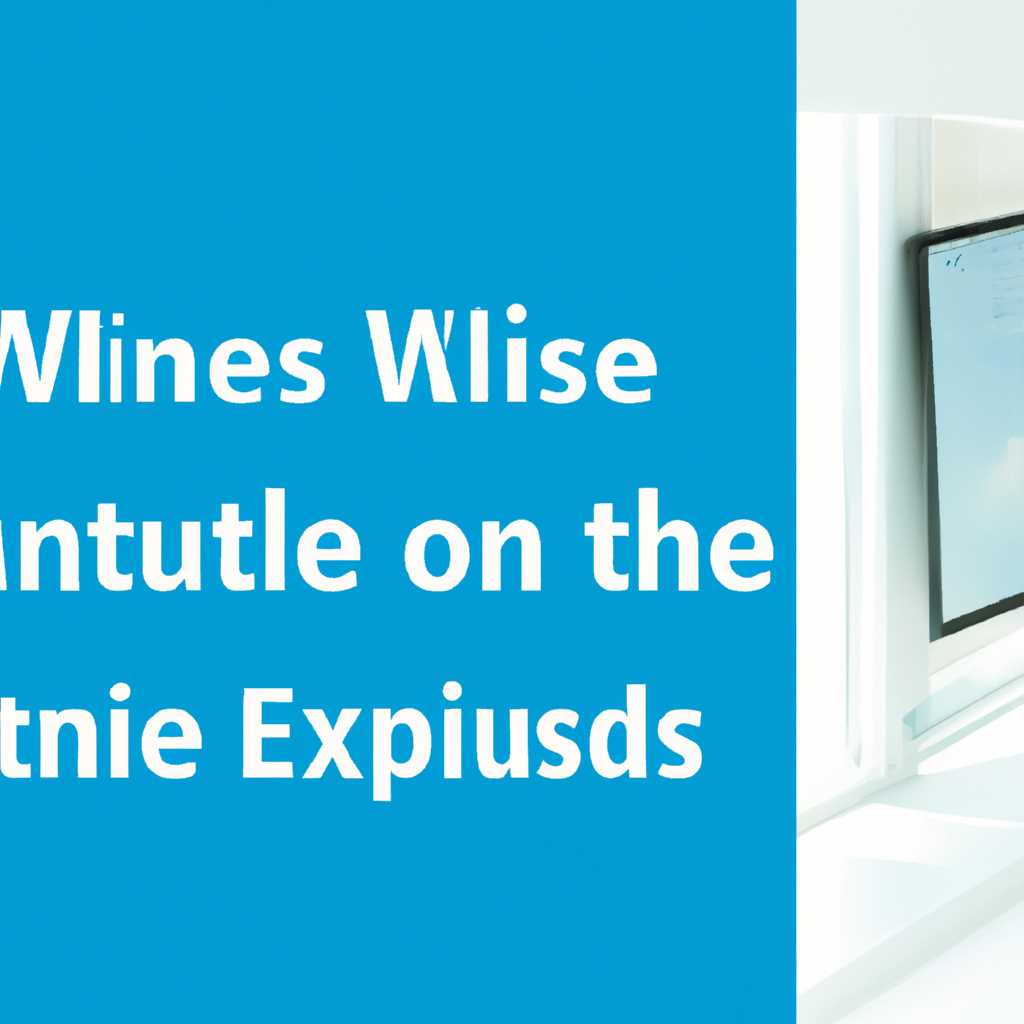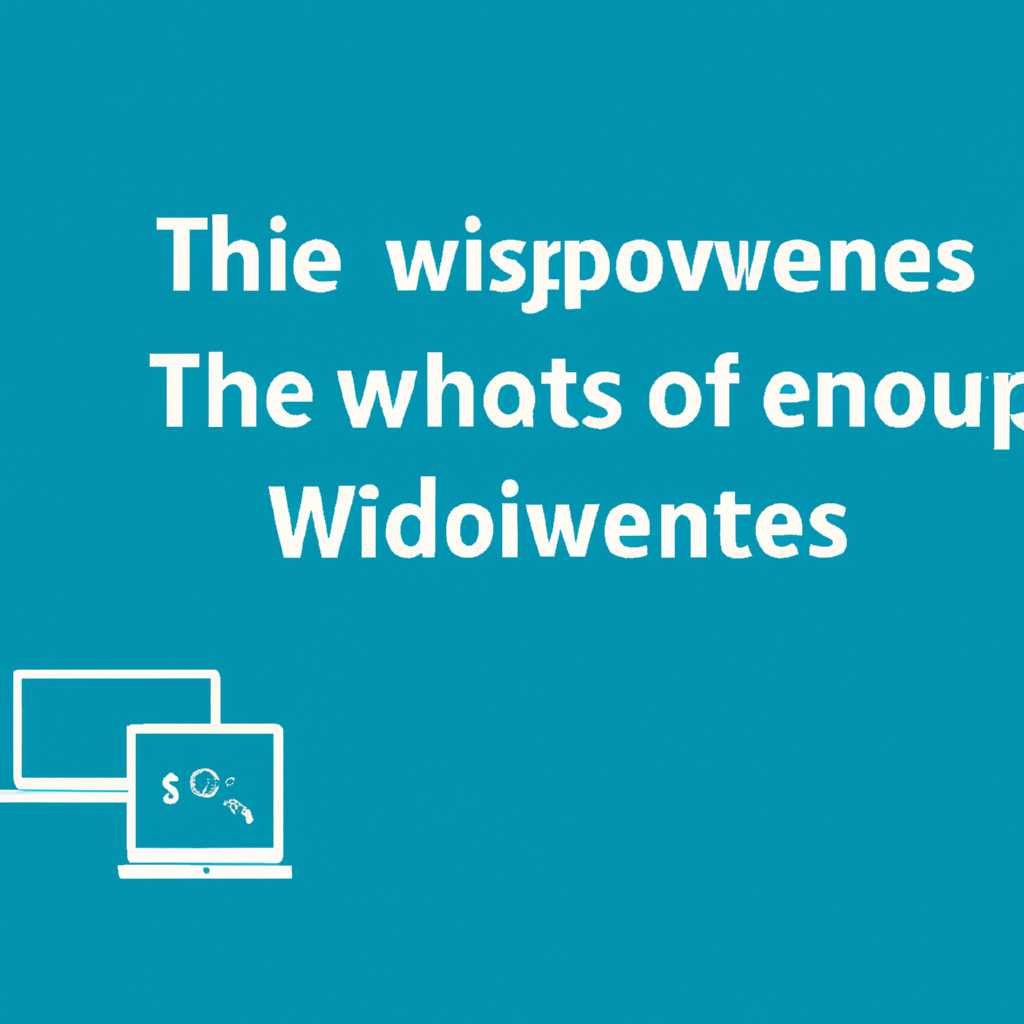- Переменные окружения Windows: что это такое и как использовать
- Полный список переменных среды Windows
- Системные переменные окружения:
- Пользовательские переменные окружения:
- Переменные окружения в графическом интерфейсе
- Как вывести список всех переменных Windows
- Где используют переменные среды Windows
- Список переменных сред Windows 10
- Переменные среды пользователя
- Переменные среды системы
- Переменные среды процессора и группы
- Что такое переменные среды Windows
- Allusersprofile Windows 10: что за папка
- Путь к папке Allusersprofile
- Использование переменной среды Allusersprofile
- Как использовать переменные окружения
- Примеры использования переменных окружения:
- Как вывести список всех переменных окружения:
- Видео:
- Переменные среды в CMD — Windows 10
Переменные окружения Windows: что это такое и как использовать
Переменные окружения Windows — это группы значений, которые система Windows использует для выполнения различных настроек и нахождения необходимых файлов и директорий. Каждая переменная окружения представляет собой описание определенных настроек или путей к файлам и папкам.
Одна из самых общих переменных окружения Windows — это переменная %PATH%, в которой содержится список путей к исполняемым файлам различных программ и командной строки. Такое использование переменных окружения позволяет системе Windows использовать пути к исполняемым файлам программ в любой папке на диске.
Windows также устанавливает несколько переменных окружения по умолчанию, включая переменные, связанные с каталогами рабочего стола пользователя, настройками процессора, системными папками и многими другими. Например, переменная %USERPROFILE% содержит полный путь к папке пользователя, а переменная %PROGRAMDATA% указывает на общую папку данных для всех пользователей системы.
Полный список переменных среды Windows
Переменные среды в операционной системе Windows используются для хранения информации о различных настройках и путях к файлам и папкам. Они могут быть очень полезными при написании скриптов и программ, так как позволяют получить доступ к различным системным параметрам и настройкам.
Все переменные окружения Windows можно разделить на две категории: системные переменные и пользовательские переменные.
Системные переменные окружения:
ALLUSERSPROFILE — путь к общей папке, содержащей данные для всех пользователей.
PROGRAMDATA — путь к общим файлам программ, используемым всеми пользователями Windows.
SYSTEMROOT — путь к папке Windows.
TEMP или TEMPORARY — путь к временной папке, используемой операционной системой и программами.
USERPROFILE — путь к папке пользователя.
Пользовательские переменные окружения:
APPDATA — путь к папке данных приложения для текущего пользователя.
LOCALAPPDATA — путь к локальной папке данных приложения для текущего пользователя.
HOMEDRIVE — буква диска, на котором находится папка пользователя.
HOMEPATH — относительный путь к папке пользователя на диске.
USERNAME — имя текущего пользователя.
Кроме того, существует еще много переменных окружения Windows, которые могут использоваться различными программами и скриптами для получения информации о системе, настройках и путях к файлам и папкам. Все переменные можно просмотреть и изменить в настройках системы или консоли командной строки.
Переменные окружения в графическом интерфейсе
Windows 10 поддерживает использование переменных окружения в графическом интерфейсе, что позволяет пользователям использовать различные директории и файлы в своих приложениях и скриптах.
Переменные окружения Windows — это именованные значения, которые хранятся в операционной системе и используются программами и процессами для доступа к различным папкам, файлам и другим данным. Например, переменная %USERPROFILE% возвращает путь к папке текущего пользователя, а %SYSTEMROOT% — полный путь к папке Windows.
Одной из полезных переменных окружения Windows является переменная %PATH%. Она содержит список каталогов, в которых операционная система ищет исполняемые файлы при выполнении командных или пользовательских программ. При использовании графического интерфейса эта переменная позволяет пользователям запустить программы из любого каталога, добавив его путь в эту переменную.
Кроме переменных окружения, Windows имеет несколько предопределенных переменных, которые могут быть использованы пользователем:
| Переменная | Описание | Пример использования |
|---|---|---|
| %USERPROFILE% | Полный путь к папке текущего пользователя | C:ame |
| %SYSTEMROOT% | Полный путь к папке Windows | C:\Windows |
| %TEMP% | Путь к временной папке | C:ame\AppData\Local\Temp |
| %APPDATA% | Путь к папке данных приложения текущего пользователя | C:ame\AppData\Roaming |
| %PROGRAMFILES% | Путь к папке с установленными программами | C:\Program Files |
| %COMMONPROGRAMFILES% | Путь к папке с общими исполняемыми файлами | C:\Program Files\Common Files |
Чтобы вывести список переменных окружения в графическом интерфейсе Windows 10, можно воспользоваться командной строкой. Для этого необходимо запустить командную строку (например, нажав клавишу Win + X и выбрав пункт «Командная строка») и ввести команду «set«. Эта команда выведет все переменные окружения, их значения и идентификаторы процессоров.
Переменные окружения в графическом интерфейсе Windows 10 предоставляют путь к различным папкам и файлам, что позволяет пользователям использовать их в своих приложениях и скриптах. Знание этих переменных окружения может быть полезно при разработке и настройке программного обеспечения.
Как вывести список всех переменных Windows
Переменные окружения Windows очень полезны для настройки различных рабочих сред, программ и файлов. Они используются для хранения и передачи данных между различными процессами и программами. В этом разделе мы рассмотрим, как можно вывести список всех переменных Windows.
В системе Windows существует несколько способов получить список всех переменных окружения. Один из способов — использовать графический интерфейс операционной системы. Для этого вам нужно зайти в настройки системы и найти соответствующую папку в группе «Система». В этой папке можно найти полный список переменных окружения и их значения.
Еще один способ — использовать командную строку Windows. Для этого вам нужно открыть командную строку и выполнить команду «set». Эта команда возвращает список всех переменных окружения и их значений на текущую сессию командной строки.
import os for key, value in os.environ.items(): print(key + ": " + value)
Все переменные окружения Windows хранятся в специальной папке системы. Путь к этой папке может различаться в зависимости от версии операционной системы. Например, для 64-разрядной системы Windows, путь к папке с переменными окружениями будет «C:\Windows\System32». В этой папке находятся файлы с описанием каждой переменной окружения.
Помимо системных переменных окружения, в Windows существуют и локальные переменные окружения. Локальные переменные окружения принадлежат конкретному пользователю и хранятся в его рабочей папке. Путь к папке с локальными переменными окружения может быть различным в зависимости от версии операционной системы. Например, для 64-разрядной системы Windows, путь к папке с локальными переменными окружениями будет «C:\Users\Имя_пользователя\AppData\Local». В этой папке находятся файлы с описанием каждой локальной переменной окружения.
Где используют переменные среды Windows
Переменные среды Windows широко используются в операционной системе Windows для хранения и передачи значений, которые используются различными программами и скриптами. Например, они могут быть использованы в командной строке Windows, в интерфейсе рабочего стола или в скриптах, чтобы определить путь к исполняемым файлам, директории или файлам данных.
Каждый пользователь Windows имеет свой набор переменных среды, которые устанавливаются в его профиле. Некоторые из переменных среды, такие как «USERPROFILE» или «APPDATA», хранят значения, специфичные для каждого пользователя, например, путь к его профилю пользователя или каталог с настройками программ.
Однако также существуют переменные среды, которые являются общими для всех пользователей Windows, такие как «ALLUSERSPROFILE» или «PROGRAMFILES». Они хранят значения, применимые ко всей системе, а не только к конкретному пользователю. Например, переменная «PROGRAMFILES» указывает на каталог, где устанавливаются все программы на Windows.
Также в Windows есть специальные переменные среды, которые используются системой для определения определенных путей или настроек. Например, переменная «PATH» содержит список путей, включая каталоги с исполняемыми файлами, которые система использует для поиска исполняемых файлов во время выполнения команд или программ.
- «TEMP» — путь к папке, в которую записываются временные файлы.
- «USERDOMAIN» — идентификатор домена текущего пользователя.
- «NUMBER_OF_PROCESSORS» — количество процессоров в системе.
Обратите внимание, что полный список переменных среды доступен в настройках Windows, где каждый пользователь может просмотреть и изменить значения переменных среды, используемые его профилем.
Использование переменных среды Windows очень полезно, поскольку позволяет программам и командам Windows работать с общими путями или настройками, необходимыми для выполнения различных задач. Это также упрощает поддержку и управление системой, так как изменение значений переменных среды может иметь глобальное влияние на все программы и скрипты, использующие эти переменные.
Список переменных сред Windows 10
Переменные среды пользователя
USERPROFILE– полный путь к папке текущего пользователя;APPDATA– путь к папке, в которой хранятся данные пользовательских приложений;LOCALAPPDATA– путь к папке, в которой хранятся локальные данные пользовательских приложений;TEMPиTMP– временные пути к файлам, используемым программами в процессе работы;USERNAME– имя текущего пользователя.
Переменные среды системы
SYSTEMROOT– путь к папке с файлами операционной системы (обычно C:\Windows);PROGRAMFILES– путь к папке, где устанавливаются исполняемые файлы программных приложений;COMMONPROGRAMFILES– путь к общим исполняемым файлам программ для всех пользователей;ALLUSERSPROFILE– путь к папке, где хранятся общие настройки и файлы для всех пользователей;COMSPEC– путь к командной оболочке (обычно C:\Windows\System32\cmd.exe);HOMEDRIVE– буква диска, на котором хранится рабочая папка пользователя;HOMEPATH– путь к папке пользователя.
Переменные среды процессора и группы
PROCESSOR_ARCHITECTURE– информация о типе процессора;PROCESSOR_IDENTIFIER– описание процессора;PROCESSOR_LEVEL– уровень процессора;PROCESSOR_REVISION– ревизия процессора;USERDOMAIN– имя домена пользователя;USERDOMAIN_ROAMINGPROFILE– путь к файлам пользовательского профиля на сервере домена.
Это лишь небольшой список переменных сред Windows 10, все они хранятся в системе и могут быть использованы в скриптах и командных файлах для удобства работы с файлами и путями. Если вы хотите узнать, где хранятся другие переменные окружения и какие значения они возвращают, можно использовать команду set в командной строке.
Что такое переменные среды Windows
Переменные среды Windows играют очень важную роль в работе операционной системы. Они используются для хранения различных настроек и параметров, которые влияют на работу программ и системы в целом.
Примеры переменных среды Windows: PATH, TEMP, USERNAME и другие.
Одной из самых распространенных переменных среды Windows является переменная PATH. Она определяет список каталогов, в которых система ищет исполнимые файлы при вводе команд в командной строке или запуске программ.
Другой пример — переменная TEMP, которая указывает папку, в которой операционная система Windows хранит временные файлы.
Описание и использование каждой переменной среды Windows содержится в файле настроек, называемом переменные окружения.
Виндовс имеет несколько глобальных переменных окружения, которые используются всеми пользователями компьютера, а также локальные переменные окружения, которые определены только для каждого пользователя отдельно.
Примером глобальной переменной окружения является переменная ProgramFiles, которая указывает на каталог Program Files в операционной системе Windows.
Примером локальной переменной окружения является переменная USERNAME, которая содержит идентификатор текущего пользователя.
По умолчанию Windows имеет ряд глобальных переменных окружения, таких как SystemRoot, USERPROFILE, ProgramData и другие.
Системные переменные окружения Windows часто используются программами и процессами, чтобы получить информацию об операционной системе и ее настройках.
Определенные программы и процессы могут использовать локальные переменные окружения пользователя для хранения информации о пользовательских настройках или пути к определенным файлам или папкам.
Например, в переменной LOCALAPPDATA хранится путь к папке с данными приложения для текущего пользователя, а в переменной APPDATA хранится путь к папке с данными приложения для всех пользователей компьютера.
Запуская программу в Windows, система автоматически создает набор переменных среды для этого процесса. Эти переменные содержат информацию о различных параметрах окружения, таких как путь к папкам, путях поиска и других настройках.
Операционная система Windows возвращает значения переменных среды системы с помощью функции GetEnvironmentVariable. Эта функция позволяет программам получить доступ к значениям переменных среды и использовать их в своей работе.
Все переменные среды Windows можно просмотреть и изменить с помощью интерфейса графического интерфейса пользователя. Для этого нужно открыть «Системные свойства», перейти на вкладку «Дополнительно» и нажать на кнопку «Переменные среды».
Allusersprofile Windows 10: что за папка
При работе в операционной системе Windows 10 системная папка Allusersprofile имеет большое значение. Эта папка хранит все общие настройки и файлы для всех пользователей системы.
Windows 10 использует переменные среды для хранения информации о различных путях и настройках системы. Каждый пользователь имеет свой собственный профиль, хранящийся в папке C:\Users, где пользователь — идентификатор текущего пользователя. Однако папка Allusersprofile представляет собой общую папку для всех пользователей операционной системы.
В папке Allusersprofile хранятся различные системные файлы, например, исполнимые файлы командной строки (batch-файлы) и скрипты, которые выполняются при входе в систему. Например, папка %Allusersprofile%\Групповые политики\ содержит скрипты, которые выполняются при запуске каждого пользователя.
Путь к папке Allusersprofile
Полный путь к папке Allusersprofile в Windows 10 обычно выглядит следующим образом:
C:\ProgramData
Эта папка является скрытой по умолчанию, поэтому, чтобы ее увидеть, необходимо включить отображение скрытых элементов в проводнике операционной системы Windows 10.
Использование переменной среды Allusersprofile
Переменная среды %Allusersprofile% может быть использована в различных сценариях и скриптах. Например, вы можете использовать эту переменную среды для указания пути к общим настройкам и данным для всех пользователей.
Кроме того, переменная среды %Allusersprofile% может быть использована в графическом интерфейсе операционной системы Windows 10 для открытия рабочего стола общих настроек или общих файлов для всех пользователей.
Ниже приведены некоторые примеры использования переменной среды %Allusersprofile%:
- Чтобы вывести полный путь к папке Allusersprofile в командной строке Windows, можно использовать следующую команду:
echo %Allusersprofile%
- Чтобы открыть папку Allusersprofile в проводнике Windows, можно воспользоваться командой:
start %Allusersprofile%
В результате выполнения данных команд будет открыта папка Allusersprofile, где вы сможете просмотреть все общие настройки и файлы для всех пользователей операционной системы Windows 10.
Как использовать переменные окружения
Переменные окружения в операционной системе Windows представляют собой данные, которые устанавливаются для определения расположения важных папок и настроек операционной системы. Каждый пользователь имеет свои переменные окружения, а также есть общие переменные для всех пользователей.
Например, переменная окружения TEMP указывает на путь к временной папке на рабочем диске, обычно это C:\USERNAM~1\LOCALS~1\Temp. Как правило, эта переменная устанавливается автоматически и указывает на папку, где приложения могут сохранять временные файлы.
Путь к папке программ можно получить с помощью переменной окружения %ProgramFiles%, например, C:\Program Files. Кроме того, существуют другие переменные окружения, такие как %CommonProgramFiles%, которая указывает на папку, содержащую общедоступные файлы программ.
Примеры использования переменных окружения:
В скриптах на языке программирования можно использовать переменные окружения для получения путей к нужным директориям:
| Переменная окружения | Описание |
|---|---|
| %USERPROFILE% | Возвращает полный путь к директории текущего пользователя |
| %APPDATA% | Возвращает путь к каталогу, используемому приложением для хранения данных пользователей |
| %WINDIR% | Возвращает путь к папке Windows (например, C:\Windows) |
| %PROGRAMDATA% | Возвращает путь к каталогу для общих данных приложений |
| %TEMP% | Возвращает путь к папке, используемой для временных файлов текущего пользователя |
| %PROGRAMFILES% | Возвращает полный путь к папке Program Files (например, C:\Program Files) |
| %COMMONPROGRAMFILES% | Возвращает путь к папке, содержащей общие файлы программ |
Как вывести список всех переменных окружения:
Чтобы вывести список всех переменных окружения, можно выполнить следующую команду в командной строке:
SET
Таким образом, переменные окружения играют очень важную роль в системе Windows, предоставляя доступ к различным папкам и настройкам операционной системы. Используя переменные окружения, можно упростить процесс разработки программ и сделать его более гибким и универсальным.
Видео:
Переменные среды в CMD — Windows 10
Переменные среды в CMD — Windows 10 by PracticU — онлайн IT курсы 1,045 views 2 years ago 10 minutes, 30 seconds